Isi kandungan
Carta legenda menggambarkan data yang dipaparkan pada paksi Y yang juga dikenali sebagai siri. Secara lalai, ia akan muncul di bahagian bawah atau kanan carta. Lagenda carta menunjukkan jenis data yang diwakili dalam carta. Tujuan utama lagenda carta adalah untuk menunjukkan nama dan warna setiap siri data. Artikel ini akan memberikan anda butiran lengkap tentang lagenda carta dalam Excel. Saya harap anda mendapati ia benar-benar menarik dan bermaklumat.
Muat Turun Buku Kerja Amalan
Muat turun buku kerja latihan di bawah.
Lagenda Carta.xlsx
Apakah Lagenda Carta?
Lagenda Carta boleh ditakrifkan sebagai perwakilan siri data pada carta. Ia menunjukkan jenis data yang diwakili pada carta. Sebagai contoh, apabila anda mempunyai beberapa lajur data, Ia akan diwakili dalam warna yang berbeza pada carta. Warna dan nama siri ini pada asasnya dikenali sebagai lagenda carta. Di sini, produk 1, produk 2 dan produk 3 bersama-sama warna yang berbeza itu akan menjadi legenda carta.

Langkah-langkah untuk Mencipta Carta dalam Excel
Sebelum membincangkan legenda carta dalam Excel, kita perlu mencipta carta. Selepas itu, kita boleh menunjukkan gambaran keseluruhan lagenda carta secara terperinci. Untuk membuat carta dalam Excel, kami mengambil set data yang merangkumi beberapa negara dan beberapa jumlah jualan produk.

Menggunakan set data ini, kami perlu membuat carta. Kepadaubah suai nama legenda.
Kesimpulan
Dalam artikel ini, kami cuba menunjukkan butiran legenda carta dalam Excel. Untuk membincangkan legenda carta dalam Excel, kami juga telah membincangkan cara menambah legenda carta, cara mengalih keluar legenda carta, dan juga cara mengubah suai legenda carta. Semua ini memberikan kami butiran yang sempurna tentang lagenda carta. Saya harap anda mendapat segala-galanya tentang lagenda carta dalam artikel ini. Jika anda mempunyai sebarang pertanyaan, boleh ajukan di ruangan komen. Jangan lupa lawati halaman Exceldemy kami.
lakukan ini, ikut langkah berikut dengan betul.Langkah
- Pada mulanya, pilih julat sel B5 hingga E11 .

- Kemudian, pergi ke tab Sisip dalam reben.
- Daripada bahagian Carta , pilih Disyorkan Carta .
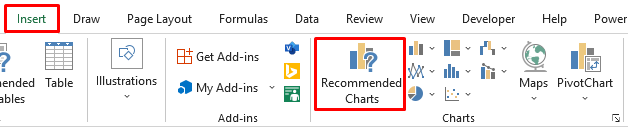
- Kemudian, Sisipkan Carta kotak dialog akan muncul.
- Dari sana, pilih Lajur Berkelompok carta.
- Selepas itu, klik pada OK .

- Akibatnya, ia akan memberikan kami carta berikut. Lihat tangkapan skrin.

- Kemudian, jika anda ingin mengubah suai Gaya Carta , klik pada ikon Berus di sebelah kanan sebelah carta.
- Selepas itu, pilih mana-mana gaya carta pilihan anda.
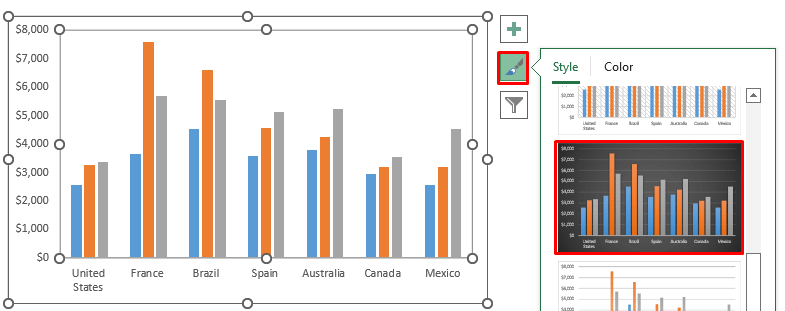
- Akhir sekali, kami mendapat carta berikut . Lihat tangkapan skrin.

Cara Menambah Legenda Carta
Oleh kerana legenda carta menunjukkan perwakilan data carta, kita perlu menambah carta lagenda dulu. Ia benar-benar satu proses yang mudah untuk menambah legenda pada carta. Untuk menambahkan legenda carta pada carta, kami mengambil set data berikut.

Selepas itu, buat carta menggunakan set data ini. Apabila anda mempunyai carta akhir maka kami boleh menambah legenda carta pada carta itu. Ikuti langkah dengan berhati-hati.
Langkah
- Mula-mula, buat carta seperti yang kami tunjukkan di atas.
- Carta akhir kami akan menjadi seperti carta berikut dengan menggunakanset data.

- Sekarang, untuk menambahkan legenda carta pada carta itu, anda perlu mengklik pada ikon Tambah (+) di sebelah kanan carta.

- Selepas mengklik pada itu, anda akan mendapat begitu banyak pilihan.
- Dari sana, pilih Pilihan Lagenda.

- Akhir sekali, kami mendapat carta berikut dengan legenda di bahagian bawahnya. Lihat tangkapan skrin.

Baca Lagi: Cara Membuat Lagenda Carta Pai dengan Nilai dalam Excel
Cara Mengubah Suai Lagenda Carta dalam Excel
Memandangkan lagenda carta merupakan elemen penting dalam mana-mana carta, anda boleh mengubah suai lagenda carta ini dalam Excel. Pengubahsuaian ini boleh terdiri daripada pelbagai jenis seperti menukar kedudukan legenda, mengedit nama legenda, menukar gaya fon untuk legenda, dan sebagainya. Dalam segmen ini, kami akan cuba membincangkan semua kemungkinan pengubahsuaian legenda carta dalam Excel. Untuk menunjukkan semua pengubahsuaian, kami mengambil set data berikut.

Selepas itu, kami perlu mencipta carta daripada set data ini. Ikuti proses di atas di mana kita membincangkan cara membuat carta. Dengan melakukan ini, anda akan mendapat carta berikut di mana legenda akan muncul di bahagian bawah carta.

Kini, menggunakan carta dan legenda carta ini, kami akan cuba untuk meliputi semua kemungkinan pengubahsuaian berkenaan legenda carta.
1. Menukar Kedudukan Lagenda Carta
Pengubahsuaian pertama kami bagi lagenda cartaadalah untuk menukar kedudukannya pada carta Excel. Secara lalai, legenda carta akan berada di bahagian bawah atau kanan carta. Tetapi anda menukarnya dan mengambilnya di bahagian atas atau kiri carta. Untuk menukar kedudukan legenda carta, anda perlu mengikuti langkah berikut dengan berhati-hati.
Langkah
- Secara lalai, legenda carta kami berada di bahagian bawah carta.
- Untuk mengubah suai ini, klik pada ikon tambah (+) di sebelah kanan carta yang menandakan Elemen Carta .
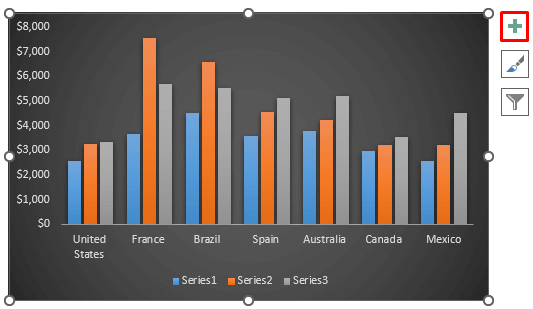
- Kemudian, anda akan mendapat banyak pilihan. Anda perlu mencari Legenda dari sana.
- Klik pada anak panah hitam di sebelah pilihan Legend.
- Ia akan membuka pilihan untuk menukar kedudukan legenda.
- Secara lalai, ia berada di bahagian bawah. Jadi, bahagian bawah akan dipilih.

- Kemudian, tukar kedudukan legenda dari bawah ke kanan pada carta.

- Akibatnya, ia akan memberikan kami hasil berikut. Lihat tangkapan skrin.

- Kemudian, sekali lagi anda boleh membuka kunci lebih banyak kedudukan legenda dengan mengklik pada Lagi Pilihan .

- Ia akan membuka kotak dialog Format Legend .
- Kemudian, dalam Kedudukan Legend bahagian, anda akan mendapat lebih banyak kedudukan.

- Cara lain, anda boleh menukar kedudukan carta. Untuk melakukan ini, klik pada mana-mana sahaja pada carta.
- Ia akan mendayakan CartaReka bentuk pilihan.
- Kemudian, daripada kumpulan Reka letak Carta , pilih pilihan lungsur turun Tambah Elemen Carta .

- Daripada pilihan lungsur turun Tambah Elemen Carta , pilih lungsur turun Legend .
- Ia akan menunjukkan semua kedudukan yang mungkin untuk legenda carta.

Baca Lagi: Cara Menunjukkan Legenda dengan Hanya Nilai dalam Carta Excel (dengan Langkah Pantas)
2. Mengedit Nama Legend
Seterusnya, kita boleh mengedit nama legenda. Pada asasnya, kita boleh mengubah suai nama legenda yang ditunjukkan pada carta. Untuk melakukan ini, ikuti langkah dengan berhati-hati.
Langkah
- Pada mulanya, klik kanan pada carta.
- A Menu Konteks akan muncul.
- Kemudian, pilih pilihan Pilih Data .

- Kotak dialog Pilih Sumber Data akan muncul.
- Kemudian, dalam bahagian Entri Legenda (Siri), pilih Edit .

- Selepas itu, kotak dialog Edit Siri akan muncul.
- Dalam bahagian Nama siri , tetapkan sebarang nama .
- Akhir sekali, klik pada OK .

- Akibatnya, ia akan berubah dalam Bahagian Entri Legenda (Siri) .

- Edit nama legenda untuk yang lain.
- Akhir sekali, klik pada OK .

- Ia akan menukar semua nama legenda dan menetapkan nama baharu pada carta. Lihat tangkapan skrin.

3.Mengubah Gaya Fon Legenda
Anda boleh mengedit gaya fon untuk legenda carta. Ia pada asasnya menunjukkan cara anda ingin mewakili legenda carta anda pada carta. Ikuti langkah dengan berhati-hati, untuk mengubah gaya fon untuk legenda carta.
Langkah
- Pada mulanya, klik kanan pada legenda carta.
- Satu Menu Konteks akan muncul.
- Dari sana, pilih pilihan Fon .
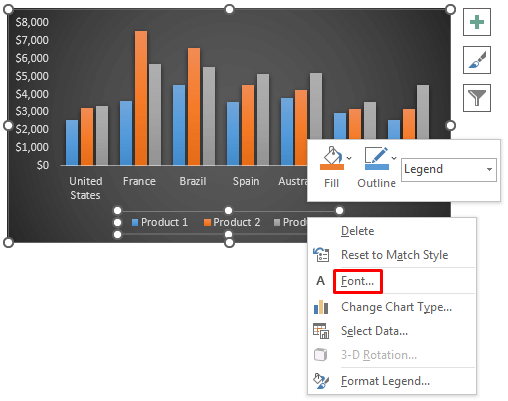
- Kemudian, kotak dialog Fon akan muncul.
- Tetapkan fon di bawah Fon Teks Latin .
- Kemudian, tukar Gaya Fon mengikut keutamaan anda. Kami menggunakan gaya Biasa .
- Dari bahagian Gaya Fon, tukar kepada Tebal atau Italik .
- Selepas itu , tukar saiz.

- Seterusnya, anda boleh menukar Warna fon .
- Kemudian, anda juga boleh mengubah Gaya Garis Bawah .
- Di sini, kami menetapkan gaya garis bawah sebagai tiada tetapi anda boleh menetapkan garis bawah tunggal, berganda atau bertitik.

- Dalam kotak dialog Fon , terdapat bahagian Kesan di mana anda boleh menetapkan sebarang kesan.
- Anda boleh menetapkan kesan seperti coretan, coretan dua kali , superskrip, subskrip dan sebagainya.

- Kemudian, beralih ke bahagian Jarak Aksara di bahagian atas.
- Dalam bahagian Jarak, anda boleh memilih Biasa jika anda tidak memerlukan sebarang jarak.
- Kemudian, anda boleh memilih jarak Dikembangkan jika anda memerlukanuntuk menambah jarak.
- Selepas itu, anda boleh memilih jarak Pekat jika anda perlu menambah jarak.

4 Memformat Lagenda Carta
Anda boleh memformatkan teks mana-mana legenda carta dengan mudah. Di sini, anda boleh menukar penjajaran menegak, arah teks dan sudut tersuai. Semua ini akan menyediakan format baharu untuk legenda carta. Ikuti langkah dengan teliti.
Langkah
- Pada mulanya, klik dua kali pada teks legenda carta.
- Ia akan membuka Format Legend kotak dialog.
- Kemudian, pilih Pilihan Teks dari atas.
- Selepas itu, pilih Kotak Teks pilihan.
- Dalam bahagian Kotak Teks , anda akan mendapat penjajaran menegak, arah teks dan sudut tersuai.

- Secara lalai, arah teks adalah dalam format mendatar.
- Tetapi, anda boleh mengubahnya dan menetapkan pilihan lain daripada senarai. Ia akan menyediakan teks legenda carta dengan sewajarnya.

Baca Lagi: Cara Mencipta Legenda dalam Excel tanpa Carta (3 Langkah)
5. Menyesuaikan Teks Legenda Carta
Seterusnya, anda boleh menyesuaikan teks legenda carta dengan menggunakan bayang, pantulan dan cahaya dalam teks. Semua ini akan memberikan legenda carta baharu yang segar. Ikuti langkah dengan teliti.
Langkah
- Pada mulanya, klik dua kali pada teks legenda carta.
- Ia akan membuka Dialog Format Legend kotak.
- Kemudian, pilih Pilihan Teks dari atas.
- Selepas itu, pilih pilihan Kesan Teks .
- Dalam pilihan Kesan Teks , kami akan mendapat pilihan Bayang , Refection dan Glow .

- Secara lalai, tiada bayang, pantulan atau cahaya pada legenda carta.
- JIKA anda mahu memasukkan mana-mana item ini dalam carta anda legenda, anda boleh melakukannya dari sana.
- Pilihan Bayang akan membuat persembahan legenda carta anda di mana anda boleh memilih warna bayang-bayang itu.

- Kemudian, pilihan Reflection akan membuat pantulan teks legenda carta anda.
- Selepas itu, pilihan Glow akan memberikan anda warna cahaya yang berbeza pada legenda carta anda.
Baca Lagi: Cara Menyusun Semula Legenda Tanpa Menukar Carta dalam Excel
6. Mengubah Isian dan Garisan Legenda
Akhir sekali, anda boleh menukar isian dan garis besar lagenda carta anda. Di sini, anda boleh mengubah suai teks anda kepada tiada isian, isian pepejal, isian kecerunan dan isian gambar. Semua pengisian ini akan memberi anda teks legenda carta baharu.
Langkah-langkah
- Pada mulanya, klik dua kali pada teks legenda carta.
- Ia akan membuka kotak dialog Format Legend .
- Kemudian, pilih Pilihan Teks dari atas.
- Selepas itu , pilih Isi Teks &Outline pilihan.

- Kemudian, dalam bahagian Isi Teks , anda boleh memilih mana-mana isian seperti isian pepejal , isian kecerunan atau isian tekstur.
- Selepas memilih jenis isian, anda boleh mengubah warna isian itu.
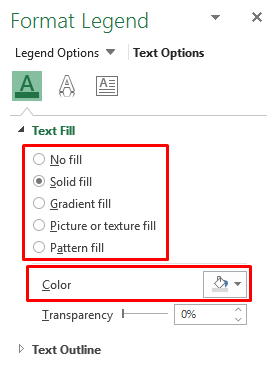
- Kemudian, dalam bahagian Rangka Teks , anda boleh memilih mana-mana garis besar.
- Selepas itu, anda boleh mengubah Warna dan Lebar itu garis besar.

Cara Mengalih Keluar Lagenda Carta dalam Excel
Seterusnya, jika anda ingin mengalih keluar legenda carta daripada carta, anda perlu nyahtanda legenda. Proses ini agak mudah digunakan. Untuk mengalih keluar legenda carta, anda perlu mengikut langkah dengan teliti.
Langkah
- Pada mulanya, klik pada ikon tambah (+) di sebelah kanan sebelah carta.
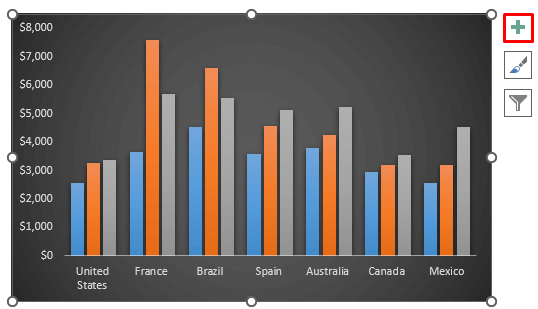
- Selepas mengklik pada tanda tambah, anda akan mendapat beberapa lagi pilihan untuk dipilih.
- Daripada di sana, nyahtandai pilihan Legenda .

- Akhir sekali, kami akan mendapat carta berikut tanpa sebarang legenda padanya. Lihat tangkapan skrin.
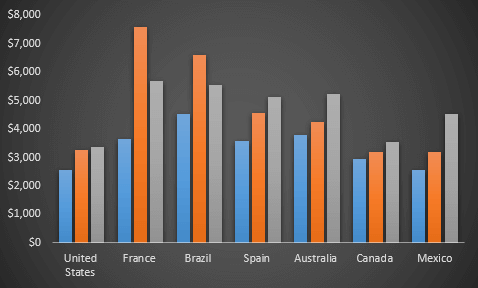
Perkara yang Perlu Diingati
- Legenda disambungkan kepada sumber data
- Anda boleh meletakkan legenda di bahagian atas, bawah, kanan atau kiri dengan mengklik ikon tambah (+) di sebelah kanan carta.
- Anda boleh menambah atau mengalih keluar legenda carta dengan mengklik ikon tambah (+) pada sebelah kanan carta
- Dengan mengklik pilihan penapis, anda boleh

